Khi xu hướng tùy chỉnh màn hình chính của mọi người trở nên phổ biến trên iOS 14. Mọi người đang làm điều đó bằng ứng dụng Phím tắt (Shortcuts). duongphi.com hướng dẫn bạn đổi hình nền icon iOS 14 theo phong cách cá nhân.
Thay thế các biểu tượng ứng dụng mặc định bằng hình ảnh bạn chọn. Cho phép bạn tự do tùy chỉnh giao diện của màn hình chính. Trước khi làm theo hướng dẫn này, bạn sẽ cần tìm hoặc tạo hình ảnh cho biểu tượng ứng dụng. Có rất nhiều giao diện thay thế có sẵn để tải xuống trực tuyến.
Bạn có thể tham khảo và tải về các biểu tượng tại một số trang sau đây: icons8, flaticon
Các bước sau giải thích cách bạn có thể thêm biểu tượng tùy chỉnh. Cho bất kỳ ứng dụng nào bạn chọn vào màn hình chính. Quá trình này tạo một Phím tắt để mở ứng dụng, thêm ảnh vào Phím tắt đó trên màn hình.

Hạn chế
- Nhấn vào Biểu tượng ứng dụng tùy chỉnh trước tiên sẽ khởi chạy Phím tắt rồi mới đến Ứng dụng.
- Không có huy hiệu Thông báo chỉ số trên biểu tượng Ứng dụng.
Nếu bạn cảm thấy sử dụng ứng dụng Phím tắt ảnh hưởng đến trãi nghiệm. Bạn có thể chỉ tạo các biểu tượng thay thế thật sự cần thiết.
Nếu bạn muốn giao diện đẹp hơn thì có thể tạo để tuỳ biến cho chiếc iPhone của mình.
Phím tắt có thể là một ứng dụng phức tạp để sử dụng. Vì nó cho phép người dùng tạo quy trình nhiều bước để chạy trên thiết bị.
Nhưng trong trường hợp này, Phím tắt chỉ tạo ra một lối tắt đến màn hình chính.
Bạn có thể sử dụng tính năng “Giảm chuyển động” trong mục -> Cài đặt – Trợ năng – Chuyển động – Giảm chuyển động.
Để cho chuyển cảnh mở ứng dụng bỏ qua ứng dụng phím tắt
Hướng dẫn dùng Phím tắt (Shortcuts) tùy biến icon iOS 14 trên iPhone:
➊ Bạn mở ứng dụng “Phím tắt” trên iPhone.
❷ Bấm vào biểu tượng “+” góc trên bên phải màn hình.
➌ Trong khung Tìm kiếm, bạn gõ Mở ứng dụng, nhấn Chọn.
❹ Bạn chọn một ứng dụng muốn đổi hình nền app, sau đó nhấn dấu ba chấm.
❺ Sau đó bạn nhấn vào dấu ba chấm, đổi tên ứng dụng và nhấn Thêm vào màn hình chính.
❻ Tại giao diện Chi tiết, bạn đổi tên cho Phím tắt theo tên ứng dụng, chọn Thêm vào màn hình chính là xong.
❼ Nhập tên ứng dụng rồi chọn biểu tượng kế tiếp trường ký tự để thay đổi hình ảnh.
❽ Chọn “Chọn Ảnh” rồi chọn một bức ảnh từ thư viện.
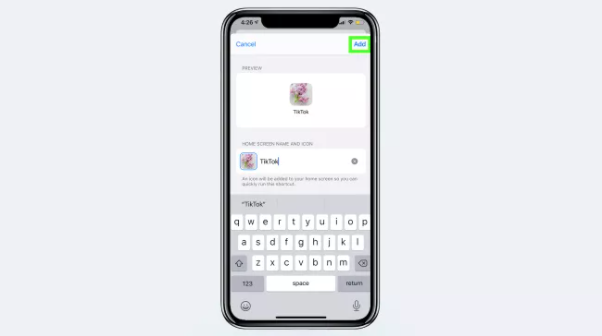
Đến bước này là bạn đã hoàn thành các bước tạo biểu tượng mới cho ứng dụng. Bạn lặp lại các thao tác trên cho các ứng dụng tương tự mà bạn muốn tạo.
Hướng dẫn dùng iskin.tooliphone.net tùy biến icon iOS 14:
Các bước thực hiện
Đầu tiên, các bạn hãy mở trình duyệt Safari và truy cập vào trang web iskin.tooliphone.net.
Đây là giao diện chính của web khi truy cập thành công.
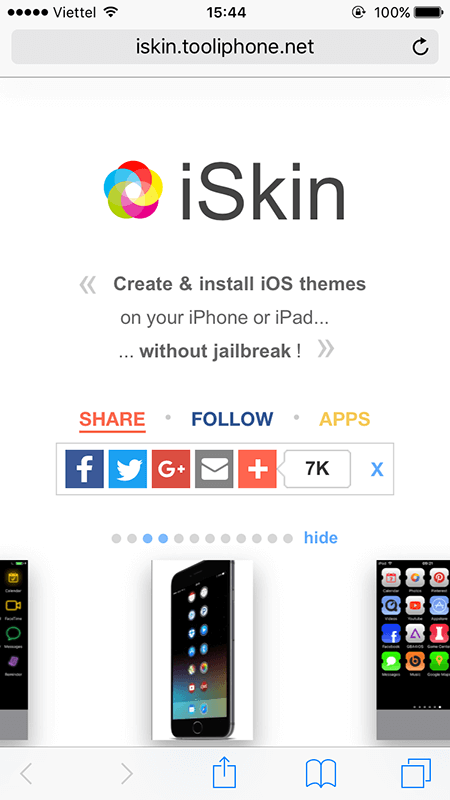
Sau đó bạn hãy kéo xuống dưới, chọn Browse all themes tại mục Install iOS themes.
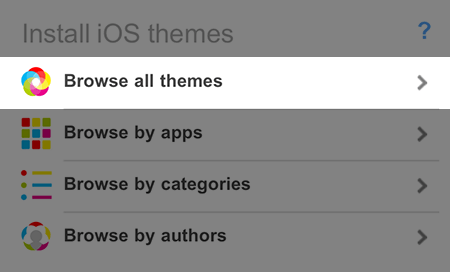
Các theme của iPhone sẽ được liệt kê tại đây, bạn có thể chọn tùy ý từng theme theo ý thích của mình.
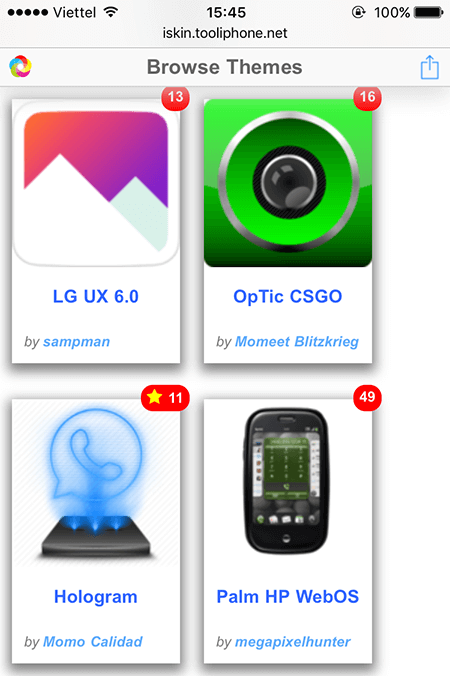
Tiếp theo, chọn Application icons sau khi chọn theme.
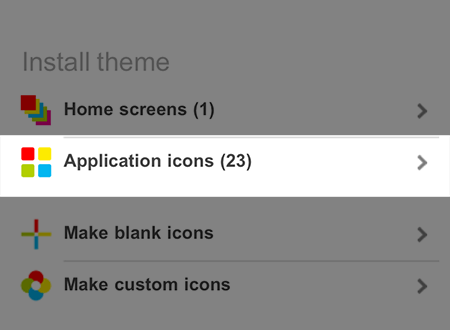
Đánh dấu các ứng dụng mà bạn muốn thay đổi giao diện của nó.
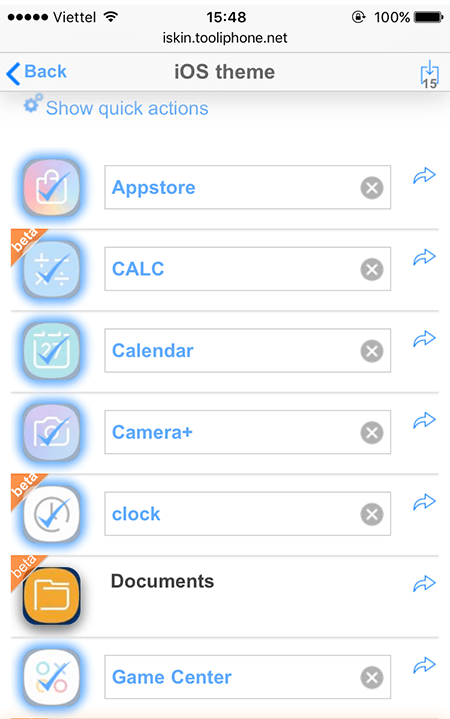
Chọn Generate theme khi hoàn thành.
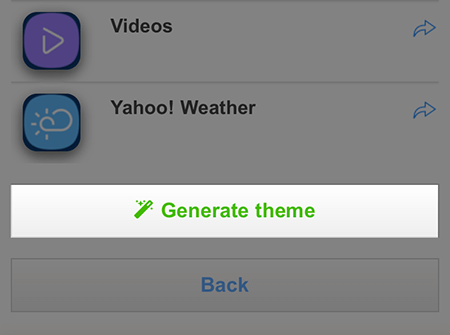
Tiếp đến, iPhone sẽ được đưa tới mục cài đặt như hình, bạn hãy chọn vào Cài đặt.
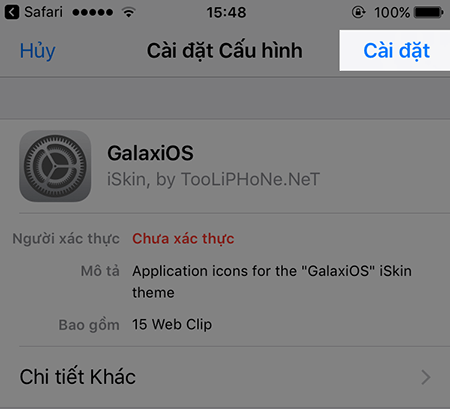
Nhập mật mã iPhone của bạn.
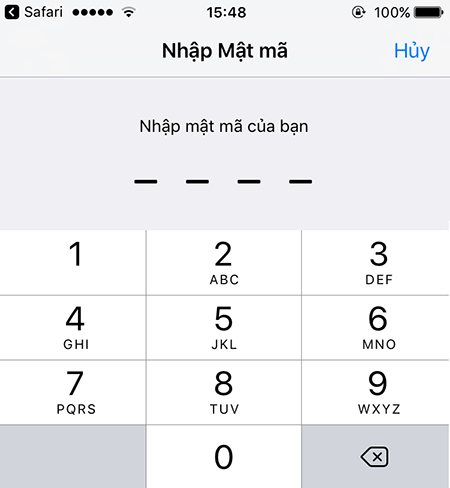
Tiếp tục chọn Cài đặt.
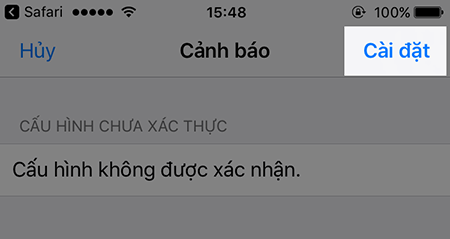
Chọn Xong khi hoàn thành.
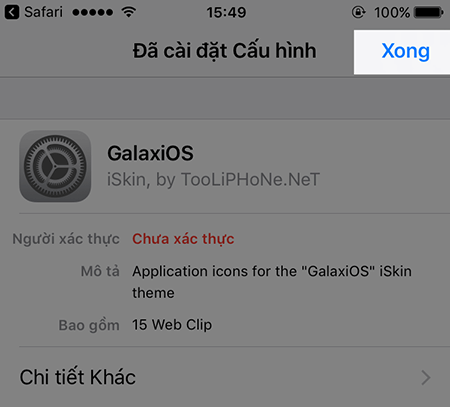
Bây giờ bạn thử thoát ra màn hình chính, giao diện của iPhone đã được thay đổi bằng cách theme icon mà bạn đã chọn lúc nãy.
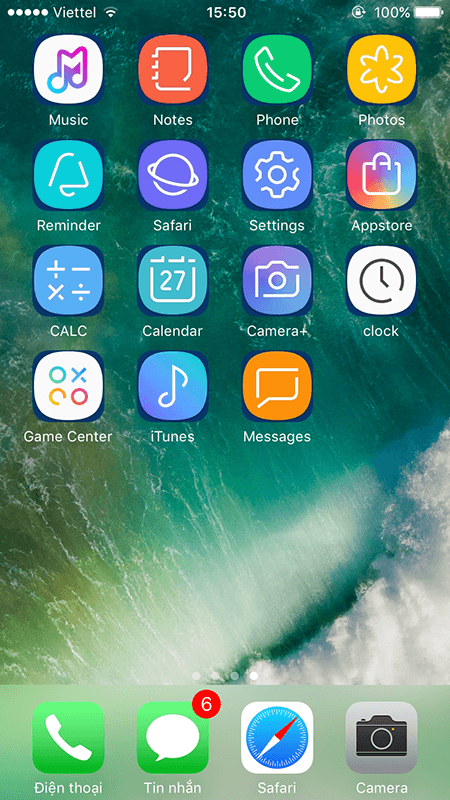
Các bước khôi phục giao diện gốc
Vào Cài đặt -> Cài đặt chung.
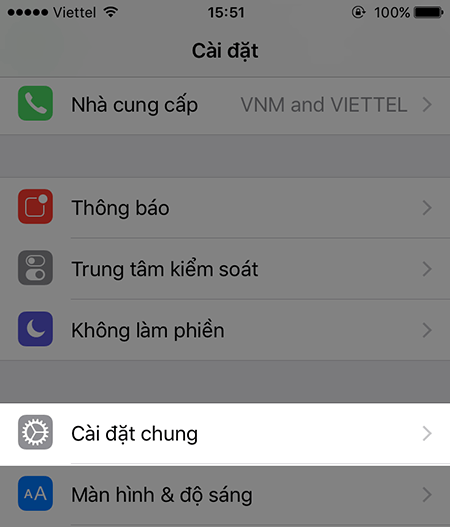
Chọn mục Cấu hình.
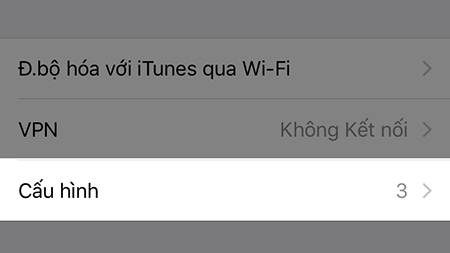
Chọn Cấu hình giao diện của bạn đã cài vào lúc nãy.
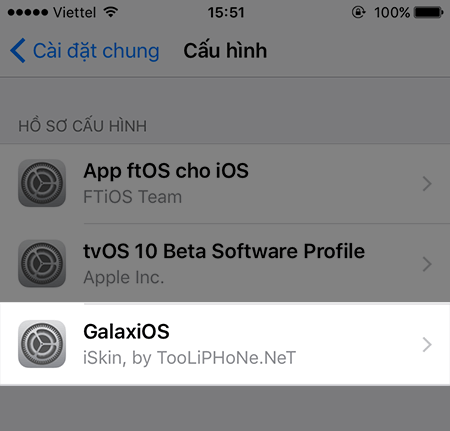
Chọn Xóa Cấu hình, sau đó nhập mật khẩu và giao diện sẽ được xóa.
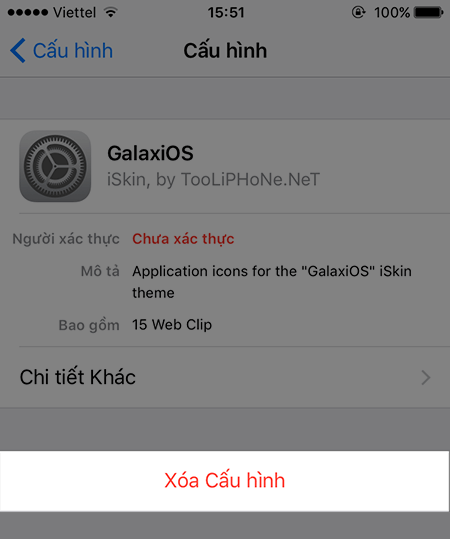
Sau khi xem “Hướng dẫn đổi hình nền icon iOS 14 theo phong cách cá nhân”. Bạn đã có thể tuỳ biến cho giao diện iPhone sống động hơn.
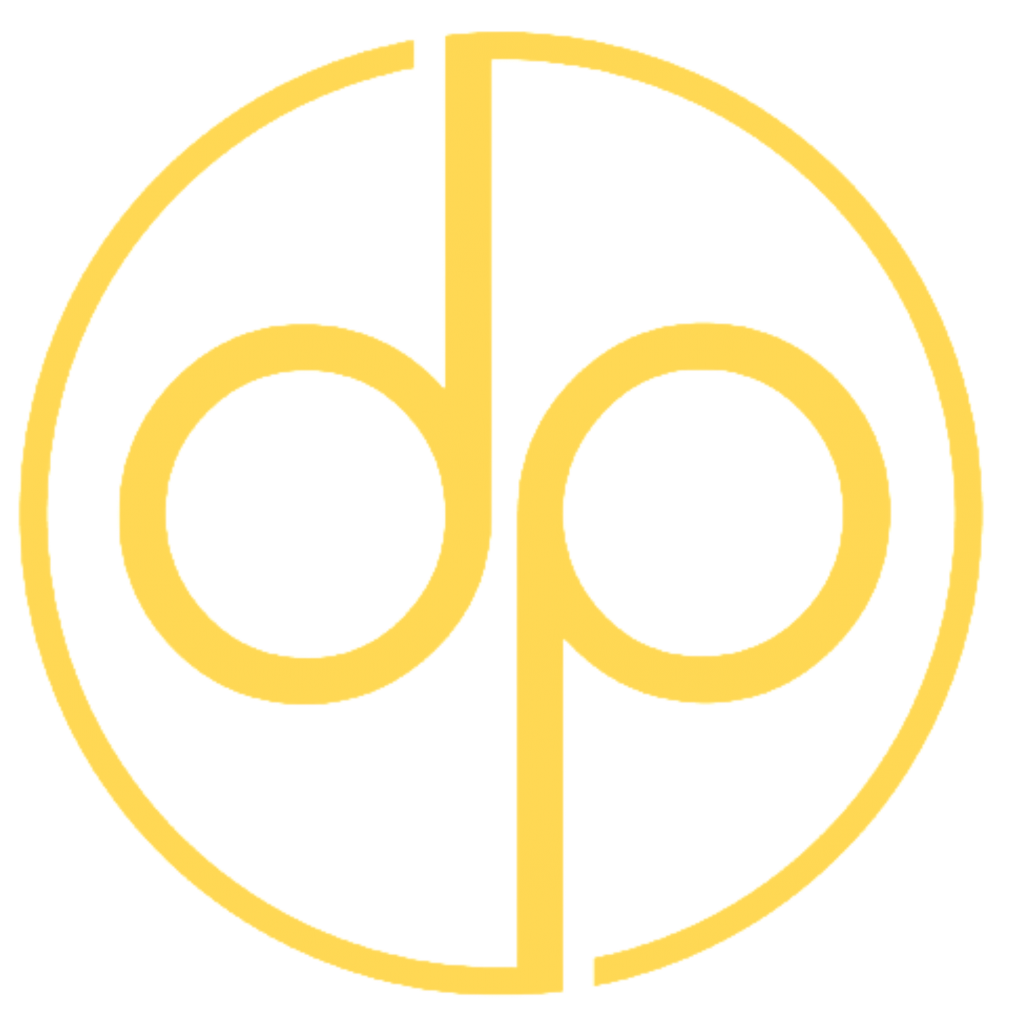

















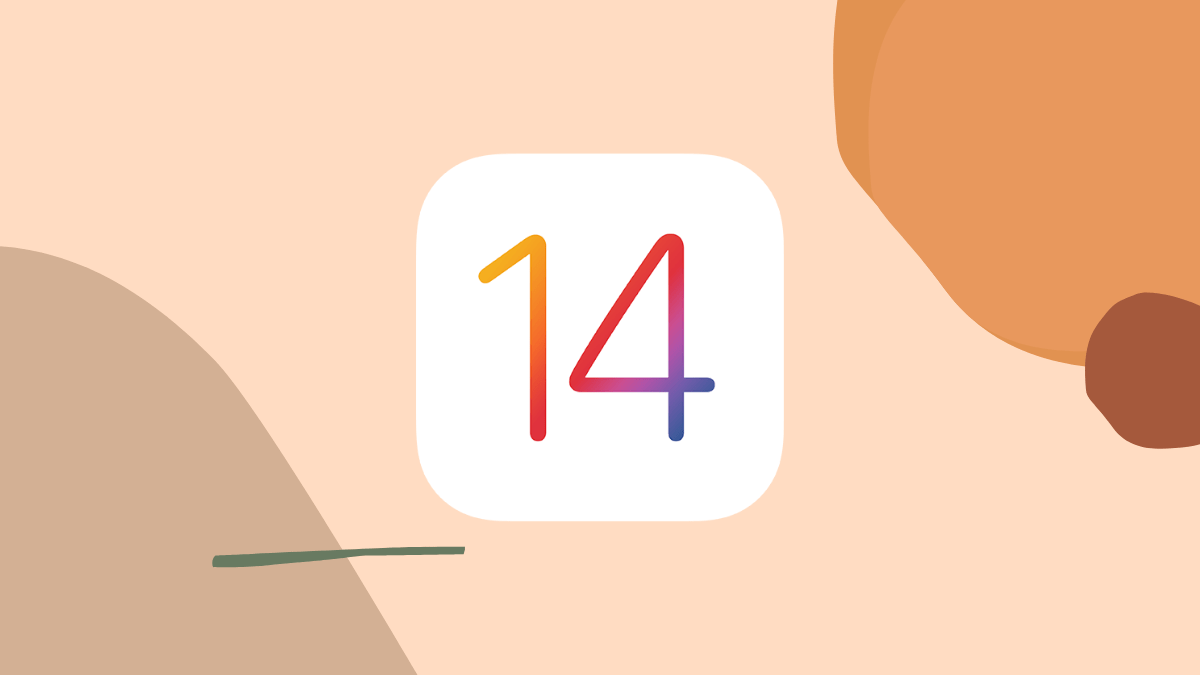












Có thể bạn quan tâm?
Top 5 địa chỉ thay màn hình iPhone uy tín, giá rẻ tại Cần Thơ
11/11/2023
Top 5 địa chỉ thay pin iPhone uy tín, giá rẻ tại Cần Thơ
11/11/2023
Top 5 trung tâm sửa chữa iPhone chính hãng uy tín, giá rẻ tại Cần Thơ
11/11/2023
Top 5 cửa hàng bán iPhone uy tín, giá rẻ tại Cần Thơ
11/11/2023
Giá bán iPhone 15 Series tại Việt Nam: Đặt mua iPhone 15 sớm nhất miền Tây
13/09/2023
[SỰ THẬT] Dương Phi có lừa đảo khách hàng hay không?
26/07/2022
Top 5 địa chỉ thay pin iPhone uy tín, giá rẻ tại Cần Thơ
11/11/2023
Theo các chuyên gia công nghệ, khi sử dụng...
Top 5 trung tâm sửa chữa iPhone chính hãng uy tín, giá rẻ tại Cần Thơ
11/11/2023
Khi sử dụng các thiết bị công nghệ, sẽ...
Top 5 cửa hàng bán iPhone uy tín, giá rẻ tại Cần Thơ
11/11/2023
Không thể phủ nhận rằng iPhone là thương hiệu điện...
Giá bán iPhone 15 Series tại Việt Nam: Đặt mua iPhone 15 sớm nhất miền Tây
13/09/2023
Sự kiện Apple “Wonderlust” diễn ra 0h ngày 13/9 theo...
[SỰ THẬT] Dương Phi có lừa đảo khách hàng hay không?
26/07/2022
Kể từ ngày 13/10/2019 duongphi.com chính thức mở cửa hàng kinh doanh...